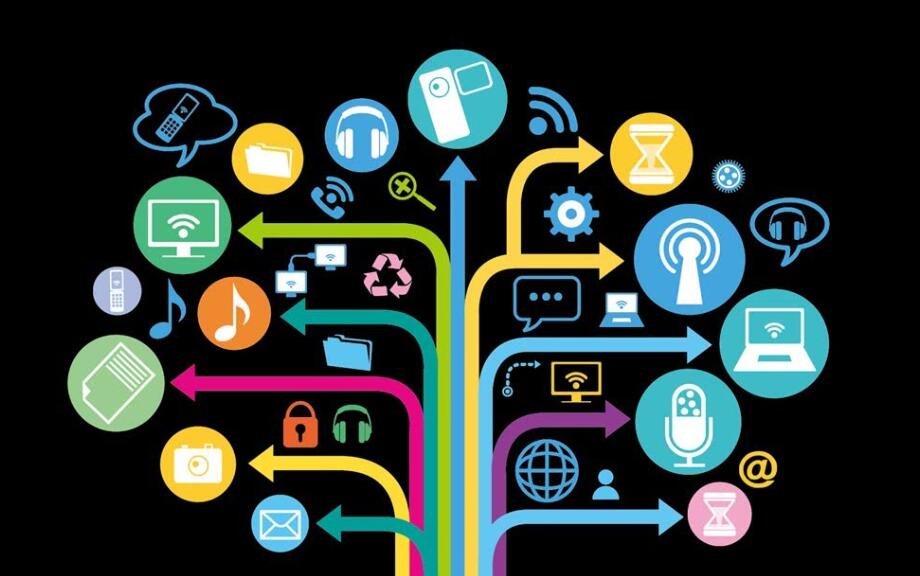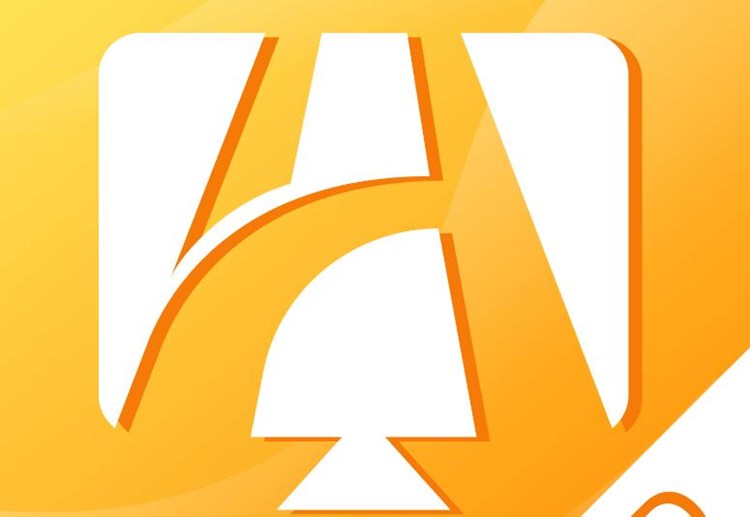當(dāng)您在蘋(píng)果設(shè)備(如 iPhone 或 iPad)上通過(guò) Web Clip 配置文件安裝了一個(gè) Web 應(yīng)用時(shí),您可能會(huì)覺(jué)得沒(méi)有必要再保留它,因此需要了解如何卸載 Web Clip 文件。本篇文章將詳細(xì)介紹卸載 Web Clip 文件的步驟和原理。
首先,我們來(lái)了解一下什么是 Web Clip。Web Clip 是一種將網(wǎng)頁(yè)或 Web 應(yīng)用快捷方式添加到 iOS 設(shè)備主屏幕的文件。這意味著您可以直接從主屏幕啟動(dòng) Web 應(yīng)用,而無(wú)需每次都打開(kāi)瀏覽器,從而節(jié)省時(shí)間。Web Clip 通常以配置文件 (.mobileconfig) ios免簽封裝需要怎么做的形式安裝。
**卸載 Web Clip 文件的步驟:**
1. 到您的 iPhone/iPad 設(shè)備的「設(shè)置」應(yīng)用。
2. 向下滑動(dòng),找到「通用」,點(diǎn)擊進(jìn)入。
3. 在「通用」設(shè)置中,找到「描述文件」或「設(shè)備管理」,點(diǎn)擊進(jìn)入。如果您的設(shè)備上未安裝任何描述文件或 Web Clip,您可能看不到這個(gè)選項(xiàng)。
4. 現(xiàn)在,您會(huì)看到一個(gè)列表,顯示所有已安裝的描述文件。找到要卸載的 Web Clip 對(duì)應(yīng)的描述文件,點(diǎn)擊它。
5. 在描述文件詳細(xì)信息頁(yè)面中,點(diǎn)擊底部的「移除描述文件」按鈕。系統(tǒng)將向您詢問(wèn)是否確定要移除該描述文件,點(diǎn)擊「刪

除」確認(rèn)。
6. 輸入您的設(shè)備密碼(如果有設(shè)置的話),進(jìn)行驗(yàn)證。
7. 完成驗(yàn)證后,系統(tǒng)將會(huì)卸載該描述文件以及對(duì)應(yīng)的 Web Clip。返回主屏幕,您會(huì)發(fā)現(xiàn)之前安裝的 Web Clip 已經(jīng)消失。
**原理:**
當(dāng)您卸載 Web Clip 文件時(shí),您實(shí)際上是在卸載包含 Web Clip 信息的描述文件。描述文件是一種 XML 格式的文件,它包含了關(guān)于 Web Clip(如網(wǎng)址、圖標(biāo)和顯示名稱等)的詳細(xì)信息。iOS 設(shè)備根據(jù)描述文件來(lái)創(chuàng)建并顯示 Web Clip。
通過(guò)移除描述文件,您也移除了與其相關(guān)的所有配置設(shè)置,包括 Web Clip。這樣,Web Clip 就不再出現(xiàn)在設(shè)備主屏幕上;同時(shí),不會(huì)影響到其他無(wú)關(guān)的系統(tǒng)設(shè)置或數(shù)據(jù)。
總之,卸載 iPhone 或 iPad 上的 Web Clip 文件是一個(gè)簡(jiǎn)單的過(guò)程蘋(píng)果ios免簽app。只需通過(guò)描述文件設(shè)置移除相應(yīng)的描述文件,Web Clip 便會(huì)從設(shè)備上消失。現(xiàn)在您已了解了如何卸載 Web Clip 文件,可以根據(jù)需要對(duì) iOS 設(shè)備上的 Web 應(yīng)用進(jìn)行管理。